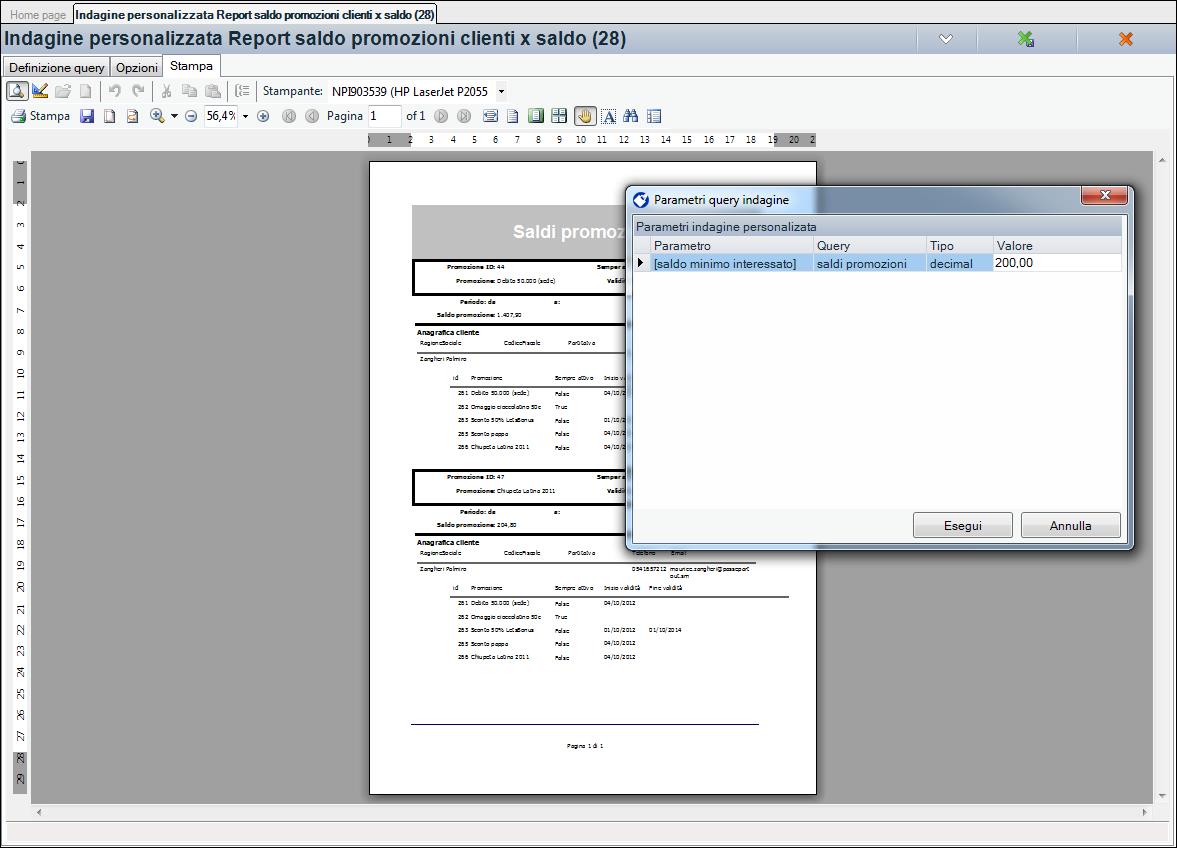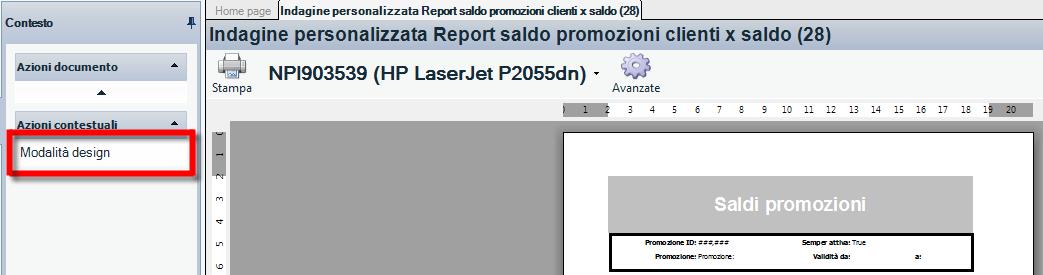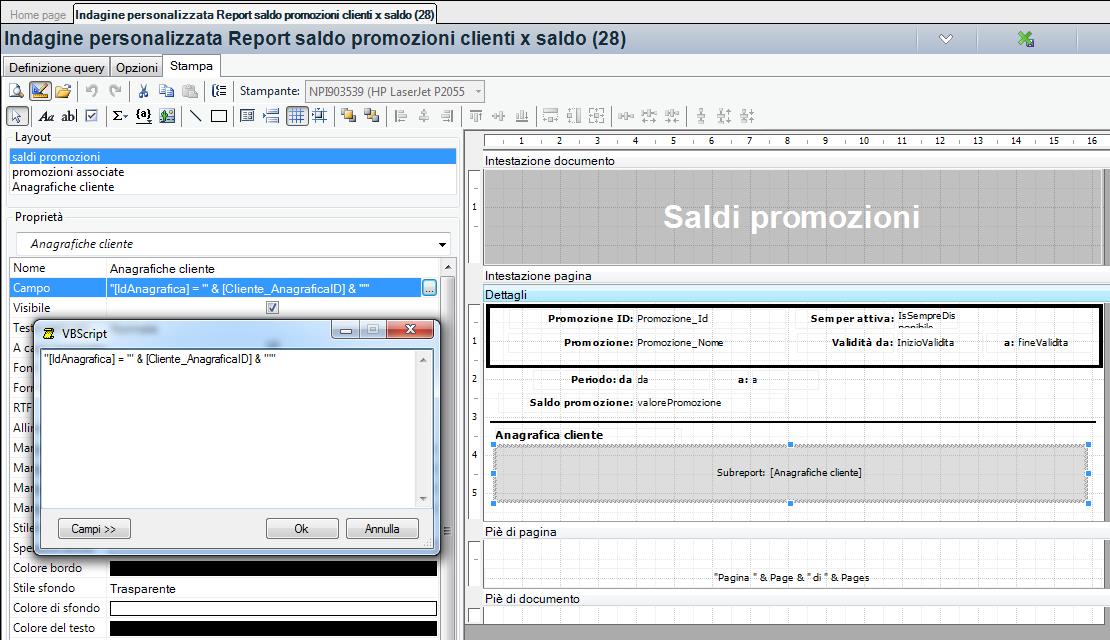STAMPA REPORT
Nella scheda “Stampa” viene eseguita l’anteprima di stampa, in base sia alle query a disposizione sia al layout associato alla indagine.
Se in “Opzioni installazione” è stata impostata lo stile indagine “TouchScreen”, la stampa della indagine personalizzata viene presentata con una barra del menu in modailtà Touch, altrimenti con quella classica come riportato dalla immagine sopra riportata.
Attraverso la operazione di contesto “Modalità design” è possibile passare dalla modalità di visualizzazione di stampa a quella di configurazione e modifica della indagine, rendendo visibili le schede “Definizione query” e “Opzioni”.
In presenza di più query e quindi possibili “sottoreport” da poter inserire nella stampa, durante la prima generazione del Report finale, viene presentata una preview riportante tutti i dati (colonne) della query che è stata spuntata come “Query di testata report”.
Affinché si possa inserire un sottoreport non necessariamente nel report principale ma anche in altri sottoreport è necessario inserire il sottoreport nel corpo interessato, andare nella proprietà “Campo” e definire la relazione tra le righe del corpo al momento selezionate e le righe del sottoreport scelto.
Tale relazione deve essere definita manualmente, e deve presentare la stessa notazione sopra riportata, specificando volta per volta gli attributi che faranno da correlazione (chiave primaria e chiave logica di riferimento).
Ad esempio nella figura sopra è riportata una relazione simile alle classiche (OID e MASTER.OID), dove il primo attributo scritto deve essere uno di quelli presente nel sottoreport (es. IdAnagrafica), mentre il secondo uno del corpo del report corrente (che potrebbe essere a sua volta sottoreport di un altro).
A differenza della gestione dei report di stampa prevista nelle versione Passepartout Plan 2012D o inferiori, i campi possono ora essere anche diversi dai classici valori interi ID, ad esempio sarà possibile impostare in presenza di un report che elenca le promozioni e un suo sottoreport che ne elenca quelle associate a qualche cliente, definire una relazione in funzione del “Nome” della promozione.